ページ:ページ番号を印字する
指定した位置にページ番号を印字します。
原稿をセットします。
[コピー]画面の[応用設定]を押します。
[応用設定]画面の[スタンプ]を押します。
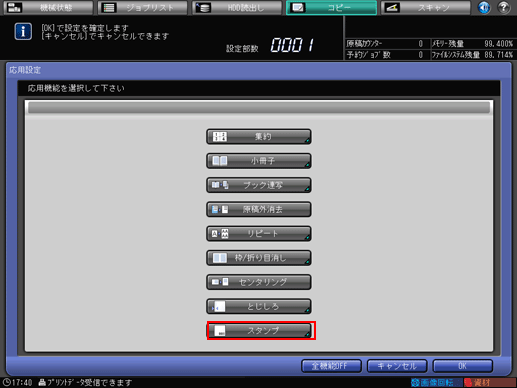
[ページ]を押します。
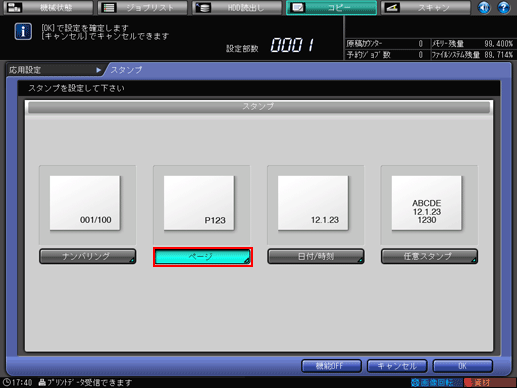
ページ番号の[フォーマット]、[詳細設定]([色]、[文字変更]、[ページ変更])、および[印字位置設定]を設定します。
選択項目
説明
[フォーマット]
4種類のフォーマットのうち、1つを選択します。
[色]
[色]を押して、[イエロー]、[マゼンタ]、[シアン]、[ブラック]、[レッド]、[ブルー]、[グリーン]のなかから目的の文字の色を選択します 。
[文字変更]
[文字変更]を押して、[文字サイズ]と[文字種類]を選択します。
[ページ変更]
[ページ変更]を押して、[スタート番号]と[開始ページ]、[最終ページ]を入力します。
[印字位置設定]
[印字位置設定]下の9つの印字位置のうち、1つを選択します。印字位置の微調整を行う場合は、[位置の微調整]を押します。左右開きで外側にページ印字するとき[外側印刷]を押します。
印字位置の微調整、ページ印字の開始ページ設定、および文字の変更については、スタンプの詳細設定をごらんください。
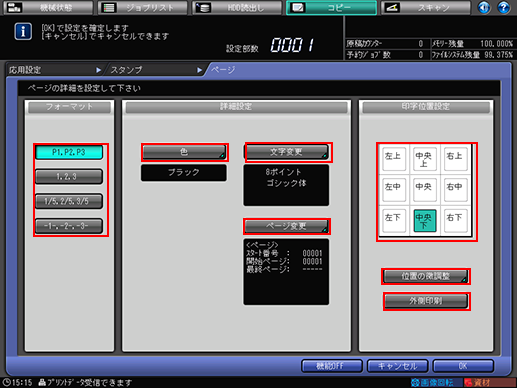
設定を完了するときは、[OK]を2回押します。
もとの設定に戻すときは[キャンセル]を押します。
設定した情報を残しながらスタンプ機能をOFFにするときは[機能OFF]を押します。
[応用設定]画面の[OK]を押して、[コピー]画面に戻ります。
[コピー]画面の[応用設定]下に、[スタンプ]のアイコンが表示されます。
操作パネルのテンキーを使って設定部数を入力します。
操作パネルのスタートを押します。
[コピー]画面に戻らないと、出力できません。必ず[コピー]画面を表示してください。
